„Windows 10“ „Fix Desktop“ tampa juodas
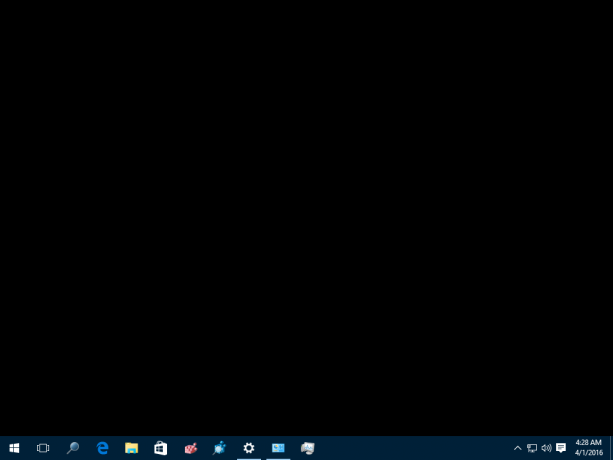
Neseniai aptikau „Windows10“ klaidą. Tai nėra kritinė klaida, bet šiek tiek erzina. Atlikus konkrečią veiksmų seką, darbalaukis pasidaro juodas ir nerodo fono. Ši klaida yra susijusi su funkcija „Rodyti darbalaukio piktogramas“. Štai kaip ištaisyti šią klaidą, jei ji paveikia jus.
- Įsitikinkite, kad darbalaukis rodomas, tada dešiniuoju pelės mygtuku spustelėkite tuščią darbalaukio sritį ir kontekstiniame meniu panaikinkite žymėjimą Rodymas -> Rodyti darbalaukio piktogramas. Darbalaukio piktogramos išnyks.
- Dabar dar kartą dešiniuoju pelės mygtuku spustelėkite darbalaukį ir kontekstiniame meniu pasirinkite elementą „Suasmeninti“. Jei jau turite temą su vienu ekrano fonu, pasirinkite temą su daugiau nei vienu ekrano fonu. Pavyzdžiui, pasirinkite temą „Gėlės“ ir vėl perjunkite į numatytąją temą (vadinamą „Windows“ tema).
- Uždarykite personalizavimo langą ir darbalaukis taps juodas, nerodant jokio fono!
Dėl tam tikrų priežasčių klaida atsiranda staiga. Dažniausiai personalizavimo elgesys yra toks, kokio tikimasi.
Problema paveikė mano kompiuterį keletą kartų, kai perjungiau darbalaukio skaidrių demonstraciją į vieną fono vaizdą.
Štai ką galite padaryti, kad išvengtumėte šios problemos.
Pirmiausia įsitikinkite, kad nustatymų programoje nėra išjungtos parinkties Rodyti langų foną.
- Atidarykite Nustatymai.
- Eikite į Lengva prieiga -> Kitos parinktys.
- Įsitikinkite, kad jungiklis Rodyti Windows foną yra įjungtas. Jei ne, įjunkite šią parinktį.
Dabar atlikite šiuos veiksmus.
- Nustatykite norimą ekrano užsklandą ir temą, net jei darbalaukis pasidarė juodas.
- Išsaugokite visus savo darbus ir atsijunkite nuo „Windows 10“.. Kai kitą kartą prisijungsite, darbalaukyje bus rodomas tinkamas fono vaizdas.
Viskas.

